含報表的參考 Doclet 概要
參考 Doclet 會用作通用內容的容器。針對 Microsoft Word 與 PowerPoint 型報表套件,您可以在報表套件中插入報表作為參考 Doclet,然後在 Doclet 中內嵌報表圖表、方格、備註及文字物件。每當參考 Doclet 存回時,就會自動更新內嵌內容,確保資料對內容的所有耗用 Doclet 永遠是最新的。在參考 Doclet 中,您可以使用報表圖表、方格、備註及文字物件為 Doclet 編製特定風格的內容,並將這些內容提供給其他 Doclet 作者內嵌於他們的 Doclet 中。
參考 Doclet 作者可從報表建立圖表、方格、備註及文字物件,供報表套件內的其他作者在他們的 Doclet 中參考。將報表插入至報表套件作為參考 Doclet 之後,報表定義與報表會存放在報表套件而非內容庫中。基本上,內容庫中的報表副本現在會儲存在報表套件中。更新報表時,必須更新 Reports 的參考 Doclet,因為對內容庫中原始報表所做的變更不會自動更新至報表套件的參考 Doclet。如果您更新「內容庫」中的報表,則隨時可以取出參考 Doclet 並選取「更新報表」,然後從「內容庫」中選取想要的報表來取代報表套件中的報表。
註:
針對 PDF 型報表套件,您可以將報表直接插入作為 Doclet。您無須在參考 Doclet 中內嵌內容。
註:
報表參考 Doclet 現在支援新增「報表文字」和「備註方塊」作為「可用內容」。
內嵌內容處理的流程如下:
- 參考 Doclet 作者會執行下列作業:
-
新增報表類型的參考 Doclet。
-
將報表插入至參考 Doclet。
-
選取報表檢視點 (POV) 的成員 (若適用)。
-
如果參考 Doclet 包含提示,則回應提示以選取 POV、方格資料欄及方格資料列的維度成員。請參閱回應報表提示
-
選取 Doclet 作者可內嵌於其 Doclet 中的參考 Doclet 內容 (請參閱讓 Reports 內容可於參考 Doclet 中使用)。
-
指派作者與核准者,以讓 Doclet 作者在其 Doclet 中內嵌可用內容。
註:
參考 Doclet 中不可有來自 Excel 或報表檔案的混合內容。
-
-
指派給參考 Doclet 的 Doclet 作者或報表套件擁有者可取出參考 Doclet,並使用 Narrative Reporting 讓內容可供內嵌於其 Doclet 中。
其他 Doclet 的作者需有報表參考 Doclet 的檢視存取權,才能夠將報表可用內容插入至 Doclet。
-
報表參考 Doclet 作者或報表套件擁有者可以更新報表參考 Doclet (重新整理快照)。如果參考 Doclet 包含提示,則 Doclet 作者或報表套件擁有者會回應提示以選取 POV、方格資料欄及方格資料列的維度成員。
當參考 Doclet 中報表的 POV 更新時:
-
POV 會重新整理 (重新整理快照),而包含報表內容的 Doclet 會自動取出、更新及存回。執行 POV 變更後,您無須於本機開啟檔案與手動重新整理。
-
存回時,則會建立 Doclet 的新版本。
-
若變數用於報表參考 Doclet 中的 POV,且已選取「自動更新變數」選項,則耗用可用內容的 Doclet 便會更新。
-
若要從 Oracle Smart View for Office 執行類似功能,請參閱下列主題:
回應報表提示
如果報表設計程式已將提示加到您要新增之報表的全域 POV (其中已啟用列印所有選項)、方格資料欄或方格資料列,則在您將報表插入至參考 Doclet 及重新整理報表快照時,系統會在報表 POV 對話方塊中顯示「提示」頁籤。選取「提示」頁籤,然後為提示選取成員。您可以從設計程式指定的選擇清單中選取,或者從您可存取之維度的所有成員中選取 (若設計程式未指定選擇清單的話)。
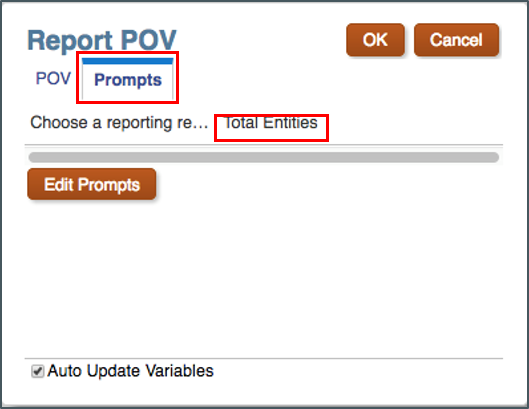
請觀看此教學影片,您將瞭解如何在報表套件中插入報表作為參考 Doclet,這將可讓您在 Doclet 中內嵌圖表、方格、備註及文字物件。若是 Word 和 PDF 型報表套件,您可以將內容內嵌至 Word Doclet 中。若是 PowerPoint 型報表套件,您可以將內容內嵌至 PowerPoint Doclet 中。若是 PDF 型報表套件,您也可以將報表直接插入作為 Doclet。